Menu opties: 'Modules', 'Corporate Risk Monitor', 'Graydon XSellence Services'
Dit scherm biedt de volgende mogelijkheden:
•Controleren adresgegevens en dubbele vermeldingen
•Ophalen en analyseren informatie
I. Ophalen identificatienummers
De via de Graydon XSellence Services beschikbaar gestelde informatie wordt via een online koppeling automatisch in d-basics geïmporteerd. Om er voor te zorgen dat de informatie aan de juiste relatie (debiteur of crediteur) wordt gekoppeld, moet iedere - uit het boekhoudpakket geïmporteerde - relatie worden voorzien van het Graydon identificatie nummer. Hiervoor is in Risk Monitor een automatische zoekfunctie opgenomen.
Deze zoekfunctie probeert aan de hand van de naam en adresgegevens van een debiteur automatisch het juiste identificatienummer te achterhalen. Bij een 100% match wordt het identificatienummer automatisch opgeslagen in de database van d-basics. Bij een niet-100% match wordt de gebruiker de mogelijkheid geboden te kiezen uit een lijst van alternatieven, waarna het identificatienummer van de gekozen onderneming wordt opgeslagen.
Het zoeken van de identificatienummers verloopt via het tabblad 'Zoeken' in het scherm 'Graydon XSellence Services'.
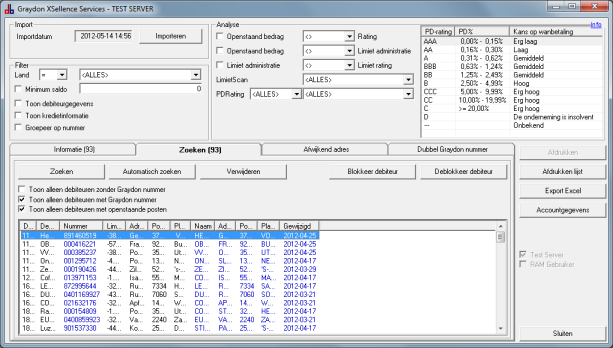
Open dit scherm via de hierboven genoemde menuopties en doorloop daarna de volgende procedure voor het identificeren van de relaties:
Stap 1: Importeren informatie uit boekhoudpakket
Voorafgaand aan het identificeren van relaties moet de meest recente informatie uit het boekhoudpakket worden geïmporteerd, klik hiervoor op de knop 'Importeren'.
Stap 2: Open het tabblad 'Zoeken'
Open na het importeren van de gegevens uit het boekhoudpakket het tabblad 'Zoeken'.
Stap 3: Selecteer de debiteuren de moeten worden geïdentificeerd
In de lijst met relaties (debiteuren of crediteuren) worden standaard alle relaties getoond waarbij sprake is van één of meer openstaande posten. Met behulp van de filter instellingen boven in het scherm kan de selectie van weergegeven relaties worden aangepast.
Selecteer in de lijst de relaties waarvoor een identificatienummer moet worden opgezocht. Dit selecteren kan met behulp van de standaard Windows selectiemethodiek, de meest voor de hand liggende methodes zijn:
1.selecteren van één relatie: klik op te selecteren relatie
2.selecteren van meerdere relaties in een aangesloten reeks: op eerste relatie in reeks klikken -> <Shift> toets indrukken en ingedrukt houden -> op laatste relatie in de reeks klikken
3.selecteren van meerdere relaties in een niet aangesloten reeks: <ctrl> toets indrukken en ingedrukt houden -> op te selecteren relaties klikken
4.alle relaties selecteren: klik op een relatie in de lijst -> druk toetsen combinatie <Ctrl +a>
Het identificeren van relaties is een eenmalige handeling die geen extra kosten met zich meebrengt, het wordt daarom aangeraden alle relaties van het juiste identificatienummer te voorzien.
Stap 4: Automatisch zoeken
Druk - na het selecteren van de relaties waarvoor het identificatienummer moet worden opgezocht - op de knop "Automatisch zoeken". Er zal nu - voor de geselecteerde debiteuren - worden geprobeerd op basis van de naam en adresgegevens het juiste identificatienummer te achterhalen.
De relaties die kunnen worden geïdentificeerd worden in de lijst van relaties aangevuld met het identificatienummer en de adresgegevens zoals die geregistreerd staan bij Graydon. Deze toegevoegde informatie wordt in het blauw weergegeven.
Opmerking: Het automatisch zoeken kan worden afgebroken door op de knop 'Annuleren' te klikken. |
Stap 5: Handmatig selecteren niet geïdentificeerde relaties
Nadat voor alle geselecteerde relaties is geprobeerd automatisch het identificatienummer te achterhalen wordt voor de relaties waar dit niet is gelukt één voor één een scherm geopend waarin de gevonden alternatieven worden getoond.
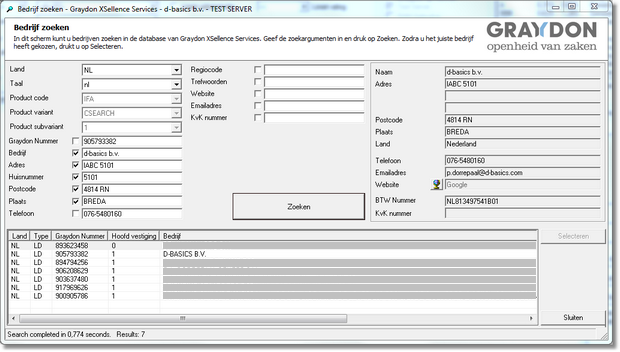
Er kunnen zich nu twee situaties voordoen: de relatie wordt WEL getoond in de lijst van alternatieven of de relatie wordt NIET getoond in de lijst van alternatieven.
•De relatie wordt wel getoond
Selecteer in dit geval de regel waarin betreffende relatie wordt weergegeven en druk op de knop 'Selecteren' (of dubbelklik op het juiste alternatief)
•De relatie wordt niet getoond
In dit geval is op basis van de ingevoerde naam- en adresgegevens geen match gevonden. Dit kan verschillende oorzaken hebben, voorbeelden zijn: de naam is niet juist gespeld, de adresgegevens kloppen niet of betreffende relatie komt niet voor in de database van de leverancier van informatie. Om toch het juiste identificatienummer te vinden moet de zoekopdracht worden aangepast. De aanbevolen werkwijze is in dit geval:
a.zoek met minder gegevens
Verwijder hiervoor de vinkjes voor de invulvelden en druk op 'Zoeken'. Met name postbus adressen zullen geen juist zoekresultaat opleveren
b.zoek op een gedeelte van de naam
Vooral afkortingen kunnen het vinden van het juiste identificatienummer verstoren. Verwijder de niet relevante onderdelen van de naam en druk op 'Zoeken'
Als de relatie ondanks het aanpassen van de zoektermen niet wordt gevonden komt deze waarschijnlijk niet voor in de database van de leverancier van externe informatie. Klik in dit geval op 'Sluiten', het zoekscherm wordt nu gesloten en zal opnieuw worden geopend met de gegevens van de volgende relatie waarvoor geen match is gevonden.
Het handmatig zoeken van de niet geïdentificeerde relaties kan in z'n geheel worden beëindigd door op de knop 'Afbreken' te klikken. Het identificeren van de relaties kan dan op een later tijdstip worden voltooid.
Opmerkingen: 1.Als meer dan 40 mogelijke resultaten worden gevonden wordt onder in beeld de tekstlink "Meer resultaten..." getoond. Klik op deze link om de overige resultaten te zien. Het is overigens beter de zoekopdracht aan te passen zodat minder resultaten worden getoond. 2.Bij het aanpassen van de zoekopdracht is het - naast het in en uitschakelen van adresvelden - ook mogelijk de minder relevante delen van de bedrijfsnaam weg te laten. Het aanpassen van naam en adresvelden kan gecombineerd worden toegepast. 3.Als meerdere alternatieven worden getoond waarbij niet direct duidelijk is welke de juiste is, kan op het 'internetknopje' worden gedrukt dat rechtsboven in het scherm bij het veld 'Website' staat. Daarmee wordt een online zoekmachine geopend waarbij automatisch de naam van de onderneming als zoekopdracht wordt meegegeven. Op die manier kan eenvoudig het adres van de onderneming online worden gecontroleerd. |
II. Controleren adresgegevens en dubbele vermeldingen
Op basis van de via Graydon verkregen informatie kunnen twee controles worden uitgevoerd: afwijkend adres en dubbele vermelding relatie
•Controle afwijkend adres
Bij het identificeren van relaties worden - naast het Graydon nummer - ook de bij Graydon bekende adresgegevens van de geïdentificeerde relaties gedownload en opgeslagen in de database van d-basics. Omdat de adresgegevens van Graydon over het algemeen actueler zijn dan de adresgegevens in het boekhoudpakket kan via het tabblad 'Afwijkend adres' een overzicht worden opgevraagd van de relaties waar het adres dat is geïmporteerd uit het boekhoudpakket afwijkt van het adres dat werd verkregen via Graydon.
Dit overzicht kan - als hulpmiddel voor het aanpassen van de adresgegevens in het boekhoudpakket - worden geëxporteerd naar Excel (knop "Export Excel").
Relaties uitsluiten voor controle afwijkend adres
Via de knop 'Blokker adrescontrole' kan een relatie worden uitgesloten voor de controle op een afwijkend adres. Via de knop 'Geblokkeerde adrescontrole' kan een overzicht worden opgevraagd van de relaties die zijn uitgesloten voor de controle van het adres.
•Controle dubbele Graydon nummers
Nadat relaties zijn geïdentificeerd met een Graydon nummer kan via het tabblad 'Dubbel Graydon nummer' worden gecontroleerd of eenzelfde Graydon nummer aan meerdere relaties is gekoppeld. Deze situatie kan zich voordoen indien
1) een relatie als debiteur of crediteur dubbel voorkomt in het boekhoudpakket
2) een Graydon nummer aan een verkeerde relatie is gekoppeld
Als dubbele Graydon nummers worden geconstateerd moet eerst worden gecontroleerd of de juiste Graydon nummers aan betreffende relaties zijn gekoppeld. Als blijkt dat relaties dubbel zijn aangemaakt in het boekhoudpakket kan een overzicht hiervan - als hulpmiddel voor het samenvoegen van de debiteuren of crediteuren in het boekhoudpakket - naar Excel worden geëxporteerd (knop "Export Excel").
Relaties uitsluiten voor controle dubbele vermelding
Bij het samenvoegen van relaties in het boekhoudpakket vervalt één van de relaties. Dit wordt niet verwerkt in het overzicht van de dubbele vermeldingen van debiteuren of crediteuren omdat d-basics de gegevens van de verdwenen relatie bewaart. Via de knop 'Blokkeer debiteuren (of crediteuren)' kunnen de in het boekhoudpakket verdwenen relaties worden uitgesloten voor de verdere controle op dubbele vermelding. Via de knop 'Geblokkeerde debiteuren (of crediteuren)' kan een overzicht worden opgevraagd van de relaties die zijn uitgesloten voor de controle op dubbele vermelding.
III. Ophalen en analyseren informatie
Open voor het ophalen en analyseren van informatie het het tabblad 'Informatie'.
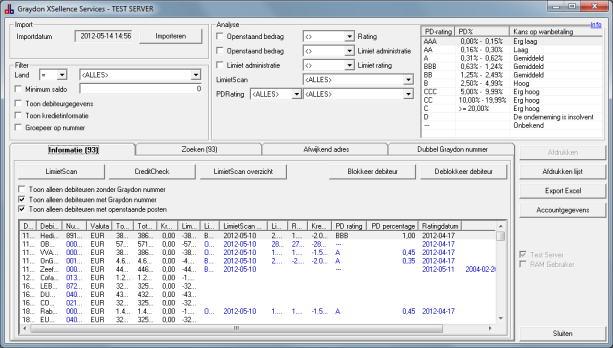
Via dit tabblad kan een LimietScan en een CreditCheck worden uitgevoerd.
•LimietScan controleert of bij de debiteuren sprake is van een openstaand saldo dat hoger is dan de door Graydon geadviseerde kredietlimiet (het is niet mogelijk een limietscan voor crediteuren uit te voeren).
•CreditCheck vraagt de daadwerkelijk door Graydon geadviseerde limiet op. Hierbij ontvangt men ook een indicatie van de kans op wanbetaling (de PD rating en het PD percentage) en worden eventuele calamiteiten vermeldt.
Voor het verrichten van een LimietScan of CreditCheck moeten de volgende stappen worden doorlopen:
Stap 1: Importeren gegevens boekhoudpakket
Importeer voorafgaand aan het uitvoeren van een LimietScan of CreditCheck altijd de meest recente gegevens uit het boekhoudpakket, druk hiervoor op de knop 'Importeren'
Stap 2: selecteren relaties
Doorgaans zal niet voor alle relaties (debiteuren of crediteuren) informatie worden opgehaald. Omdat aan het opvragen van informatie kosten verbonden zijn ligt het voor de hand alleen voor die relaties informatie op te vragen waarbij de gevolgen van het niet betalen van facturen of discontinuïteit het grootst zijn. Over het algemeen zijn dit de afnemers met het grootste openstaande saldo of de leveranciers die een sleutelrol vervullen in het bedrijfs- / productieproces.
Om het selecteren van deze relaties te vereenvoudigen is in het scherm van de Risk Monitor module een aantal filters opgenomen waarmee de lijst van weergegeven relaties kan worden beperkt tot relaties die aan bepaalde criteria voldoen. Verder is het bijvoorbeeld mogelijk de relaties op omvang van openstaande vorderingen (of schulden) te sorteren (klik op de grijze balk boven het overzicht in het vlak 'Openstaand saldo') zodat op eenvoudige wijze de relaties met het grootste openstaande saldo kunnen worden geselecteerd.
Het selecteren van de relaties kan met behulp van de standaard Windows selectiemethodiek, dit zoals hiervoor beschreven bij "Ophalen van Identificatienummers"(stap 3).
Stap 3: Uitvoeren LimietScan of CreditCheck
Klik na het selecteren van de relaties - afhankelijk van de gewenste informatie - op de knop "LimietScan" of "CreditCheck" (LimietScan kan alleen bij debiteuren).
Er zal in het geval van een LimietScan nu het scherm "LimietScan overzicht" worden getoond waarin een indicatie wordt gegeven van de reeds verbruikte LimietScan credits, de benodigde credits en de eventueel extra aan te schaffen credits. Zie voor meer informatie "LimietScan overzicht".
In het geval van een CreditCheck verschijnt een overzicht dat een indicatie geeft van het aantal relaties waarvoor - binnen de lopende abonnementsperiode - al een CreditCheck is uitgevoerd en het aantal relaties waarvoor de CreditCheck voor de eerste keer wordt uitgevoerd. Aan het uitvoeren van een CreditCheck kunnen kosten verbonden zijn. Dit is het geval indien het binnen de lopende abonnementsperiode de eerste CreditCheck voor betreffende debiteur betreft. Voor het daadwerkelijk uitvoeren van de CreditCheck moet het selectievakje worden geselecteerd om aan te geven dat akkoord wordt gegaan met het uitvoeren van een CreditCheck en vervolgens op 'OK' worden geklikt.
Belangrijk: •Aan het uitvoeren van een LimietScan en een CreditCheck kunnen kosten verbonden zijn. Lees daarom eerst goed de overzichten met de door Graydon gehanteerde tarieven en voorwaarden voordat de koppeling met de Graydon XSellence Services in gebruik neemt. Deze overzichten kunnen via de website van Graydon worden gedownload. U vindt hier ook het telefoonnummer dat u kunt bellen met eventuele vragen. •Bij het uitvoeren van de LimietScan worden de NAW gegevens van de debiteur en de gegevens van de op dat moment bij die debiteur openstaande facturen naar Graydon verstuurd |
Stap 4: Raadplegen informatie
De via Graydon verkregen informatie wordt in het blauw aan het overzicht toegevoegd. In het vak 'Analyse' boven in het scherm is een aantal hulpmiddelen opgenomen die het analyseren van de informatie vereenvoudigen:
•Openstaand bedrag <> Aanbevolen limiet
Via deze optie kan het openstaand saldo per relatie worden vergeleken met de door Graydon geadviseerde kredietlimiet. Hiermee kan bijvoorbeeld worden gecontroleerd of het verleende leverancierskrediet in overeenstemming is met de door Graydon geadviseerde kredietlimieten.
•Openstaand bedrag <> Limiet boekhouding
Via deze optie kan het openstaand saldo per debiteur worden vergeleken met de kredietlimiet zoals die in het boekhoudpakket is vastgelegd. Hiermee kan bijvoorbeeld worden gecontroleerd of het verleende leverancierskrediet in overeenstemming is met de in het boekhoudpakket vastgelegde kredietlimieten.
•Limiet boekhouding <> Aanbevolen limiet
Via deze optie kan de kredietlimiet zoals die in het boekhoudpakket is vastgelegd worden vergeleken met de door Graydon geadviseerde kredietlimiet. Hiermee bijvoorbeeld dus worden gecontroleerd of het door de onderneming gehanteerde verkoopbeleid - dat via kredietlimieten in het boekhoudpakket is vastgelegd - in overeenstemming is met de door Graydon geadviseerde limieten.
•PD Rating
Via deze optie kunnen relaties worden geselecteerd op basis van hun PD rating. Dit biedt bijvoorbeeld de mogelijkheid een overzicht op te vragen van debiteuren of crediteuren met een PD rating die lager is dan 'PD rating B', hiermee wordt een overzicht verkregen van alle debiteuren met een hoge kans op wanbetaling.
•LimietScan
Via deze optie kunnen debiteuren worden geselecteerd op basis van de uitkomst van de limietscan. Dit biedt bijvoorbeeld de mogelijkheid een overzicht op te vragen van alle debiteuren waar de uitkomst van de LimietScan 'Onvoldoende' is en waar dus boven de door Graydon geadviseerde limieten is geleverd.